DroidCam Client: Biến Điện Thoại Android Thành Webcam Không Dây và Camera Giám Sát
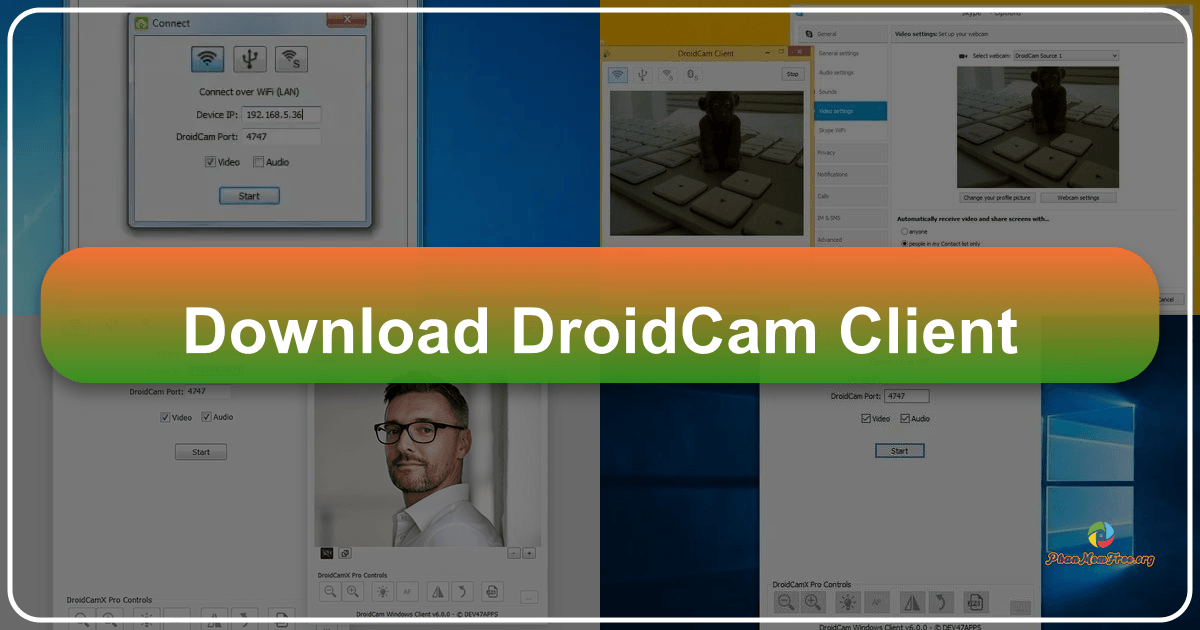
DroidCam Client là một phần mềm miễn phí, mạnh mẽ, cho phép bạn biến thiết bị Android (điện thoại thông minh hoặc máy tính bảng) thành một webcam hoặc camera giám sát an ninh không dây cho máy tính cá nhân. Ứng dụng này đã thu hút hơn 2 triệu lượt tải về, khẳng định vị thế là một trong những ứng dụng webcam Android tốt nhất dành cho PC. Bài viết này sẽ cung cấp một cái nhìn tổng quan chi tiết về DroidCam Client, từ tính năng, cách sử dụng cho đến những lưu ý quan trọng khi cài đặt và sử dụng.
Khả năng biến đổi thiết bị Android thành webcam tiện lợi:
DroidCam Client hoạt động dựa trên nguyên tắc kết nối thiết bị Android với máy tính thông qua WiFi hoặc cáp USB. Trên máy tính, bạn cần cài đặt phần mềm DroidCam Client. Trên thiết bị Android, bạn cần cài đặt ứng dụng DroidCam tương ứng. Sau khi thiết lập kết nối thành công, máy tính sẽ nhận diện thiết bị Android như một webcam. Điều này giúp bạn tiết kiệm chi phí mua webcam rời hoặc tận dụng tối đa camera tích hợp sẵn trên laptop mà không cần phải tốn kém thêm chi phí.
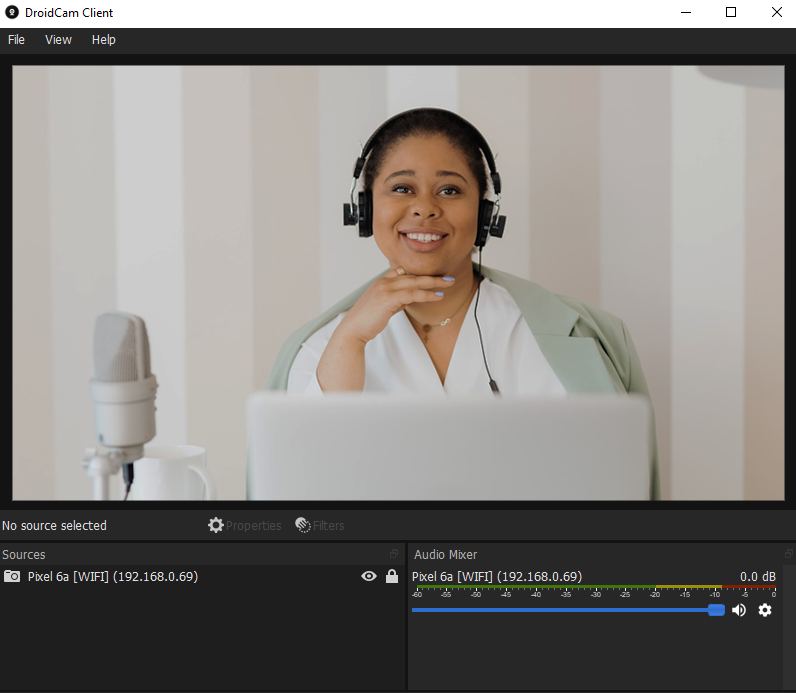
Ứng dụng đa dạng trong nhiều bối cảnh:
Không chỉ đơn thuần là một webcam, DroidCam Client còn thể hiện sự linh hoạt trong nhiều ứng dụng khác nhau:
- Truyền thông trực tuyến (Livestreaming): DroidCam Client tương thích với các phần mềm livestreaming phổ biến như OBS Studio và XSplit, cho phép bạn sử dụng điện thoại Android như nguồn camera chất lượng cao cho các buổi phát trực tiếp.
- Gọi video: Bạn có thể sử dụng DroidCam Client làm webcam cho các ứng dụng gọi video như Skype, Zoom, Google Meet… Kết hợp với âm thanh từ điện thoại, bạn sẽ có một trải nghiệm gọi video mượt mà và chất lượng.
- Hệ thống giám sát an ninh: Với tính năng truy cập web và hỗ trợ MJPEG, DroidCam Client có thể được cấu hình để hoạt động như một camera giám sát an ninh đơn giản. Bạn có thể theo dõi hình ảnh từ xa thông qua trình duyệt web mà không cần cài đặt thêm phần mềm nào khác, biến điện thoại thành một camera chống trộm hữu hiệu.
Tính năng nổi bật:
DroidCam Client mang đến nhiều tính năng đáng chú ý:
- Kết nối đa dạng: Hỗ trợ kết nối không dây qua WiFi hoặc kết nối có dây qua cáp USB, tùy thuộc vào nhu cầu và môi trường sử dụng.
- Chế độ nền: Khi đang sử dụng DroidCam Client, bạn vẫn có thể sử dụng bình thường các ứng dụng khác trên điện thoại Android mà không ảnh hưởng đến chất lượng hình ảnh và âm thanh truyền tải.
- Chất lượng hình ảnh và âm thanh: Mặc dù chất lượng phụ thuộc vào cấu hình phần cứng của điện thoại, nhưng DroidCam Client vẫn đảm bảo truyền tải hình ảnh và âm thanh khá ổn định và rõ nét, đặc biệt là với phiên bản DroidCamX Pro (phiên bản trả phí) hỗ trợ chế độ HD 720p.
- Điều khiển từ xa: Phiên bản DroidCamX Pro cho phép bạn điều khiển camera từ xa, bao gồm bật/tắt đèn LED, tự động lấy nét (Auto Focus), zoom in/out và tùy chỉnh độ sáng, độ tương phản.
- Lưu trữ hình ảnh: Bạn có thể lưu trữ khung hình dưới định dạng JPG vào thiết bị di động hoặc máy tính.
- Khả năng xoay và lật video: Điều chỉnh hướng video tùy ý để phù hợp với nhu cầu sử dụng.
- Tùy chỉnh FPS: Phiên bản DroidCamX Pro cho phép tăng gấp đôi FPS (khung hình trên giây) trên một số thiết bị tương thích, giúp cải thiện độ mượt mà của video.
- Hỗ trợ nhiều chương trình: Tương thích với hầu hết các phần mềm chat và phần mềm livestream phổ biến hiện nay.
DroidCamX Pro: Phiên bản nâng cao:
DroidCamX Pro là phiên bản trả phí của DroidCam Client, cung cấp các tính năng nâng cao như chế độ HD 720p, điều khiển camera chuyên nghiệp, tăng FPS và nhiều tùy chỉnh khác, mang lại trải nghiệm sử dụng tốt hơn.
Hướng dẫn cài đặt và sử dụng:
Trước khi cài đặt DroidCam Client, bạn cần đảm bảo máy tính đã cài đặt driver webcam phù hợp. Nếu không, hãy cập nhật driver bằng các phần mềm như Vuze Driver Booster hoặc Driver Easy. Sau khi cài đặt DroidCam Client trên máy tính và ứng dụng DroidCam trên điện thoại, bạn cần thực hiện các bước kết nối theo hướng dẫn của phần mềm. Điều quan trọng là bạn cần mở ứng dụng DroidCam trên điện thoại trước, sau đó mở DroidCam Client trên máy tính để thiết lập kết nối. Nếu không tìm thấy webcam, hãy khởi động lại máy tính. Lưu ý rằng một số phiên bản Skype (như phiên bản Metro) có thể không hỗ trợ DroidCam, bạn cần cài đặt phiên bản Skype từ website chính thức của hãng.

Một số lưu ý quan trọng:
- Đóng tất cả các chương trình: Đóng tất cả các chương trình khác trước khi cài đặt DroidCam Client để tránh xung đột.
- Chọn DroidCam làm webcam và microphone: Sau khi cài đặt, bạn cần chỉ định DroidCam Client làm webcam và microphone mặc định trong các ứng dụng chat hoặc livestreaming.
- Khởi động lại máy tính: Nếu máy tính không phát hiện DroidCam Client, hãy khởi động lại máy tính.
- Không có sự khác biệt giữa DroidCam Source 1-3: Hãy sử dụng Source 1 mặc định.
- Chế độ nghỉ: Ở trạng thái nghỉ, đầu ra của webcam sẽ hiển thị màu tĩnh (cam, xanh lá hoặc xanh dương).
- Nguồn video Mini 240p: Nguồn video Mini 240p chỉ hỗ trợ một số phiên bản Adobe Flash và các chương trình cũ hơn như Yahoo Messenger.
So sánh với các phần mềm tương tự:
DroidCam Client là một lựa chọn cạnh tranh với các phần mềm tương tự như iVCam, Camo, hay các phần mềm quản lý camera giám sát khác. Tuy nhiên, DroidCam Client nổi bật với sự đơn giản, dễ sử dụng và miễn phí (phiên bản cơ bản).
Tóm lại, DroidCam Client là một giải pháp tiện lợi và hiệu quả để biến điện thoại Android thành webcam và camera giám sát. Với tính năng đa dạng, dễ sử dụng và miễn phí, DroidCam Client là một lựa chọn đáng cân nhắc cho người dùng cá nhân và doanh nghiệp nhỏ. Tuy nhiên, bạn cần lưu ý một số điểm quan trọng trong quá trình cài đặt và sử dụng để đảm bảo hiệu quả tối ưu.
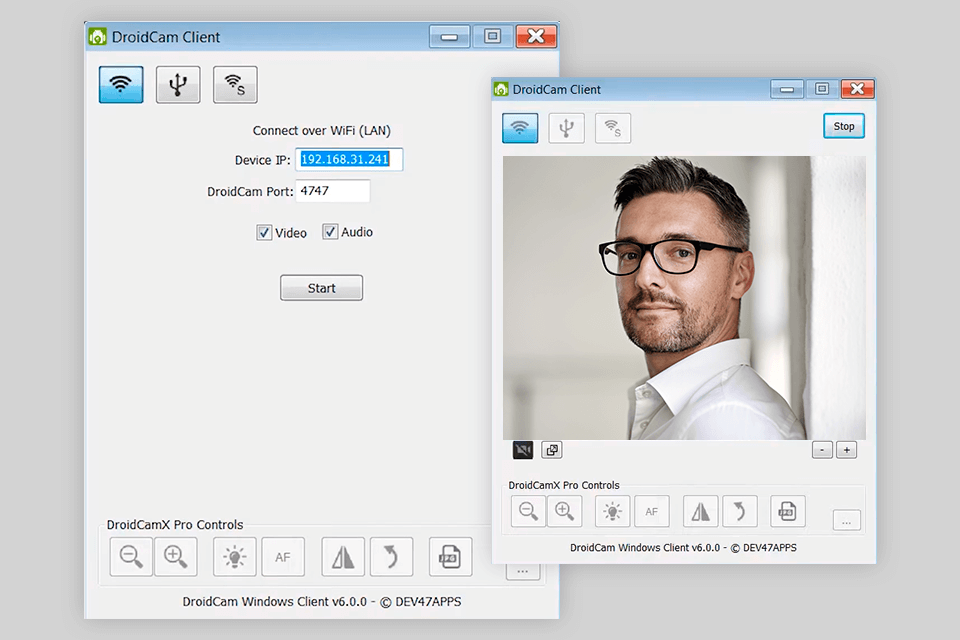
Thông số phần mềm
- Phát hành: “Dev47Apps”
- Version: “6.5.2”
- Sử dụng: “Miễn phí”
- Dung lượng: “15,6 MB”
- Lượt xem: “67.714”
- Lượt tải: “36.857”
- Ngày: “12/07/2025”
- Yêu cầu: “Windows XP/Vista/7/8/10”